Hur man fixar väntande på proxy-tunneln i Chrome i Windows
Efter nedladdning av proxy-skriptfel gör jagnyligen träffades med ytterligare ett bisarr fel i Chrome som heter 'Waiting for Proxy Tunnel'. Om du står inför samma problem följer du stegen nedan för att åtgärda väntan på proxy-tunneln i Chrome.
När du får felet laddas inte webbsidoräven när du har en aktiv internetanslutning. En av de saker som liknar proxy-skriptfel är att bara Chrome påverkas av det här problemet. Andra webbläsare som Firefox, Opera, Edge, Edge Chrome påverkas inte.
Vad orsakar felet?
Nu kommer det att vara fel att inte berätta vad jag ändradepå mitt system som kan ha utlöst felet i Chrome. Ett par dagar innan lägger jag till en TP-Link USB Wi-Fi-adapter till mitt skrivbord och installerade lämpliga drivrutiner genom att ladda ner dem från tillverkarens webbplats. Ända sedan jag får det väntande på proxy-tunnelfelet.
Jag försökte installera om drivrutinerna och till och med återgå till standarddrivrutinerna från Windows Update men problemet är olöst.
Beroende på vad du gjorde med ditt system kan din körsträcka variera. Det finns ingen konkret anledning till detta problem
Med det sagt så hittade jag lösningen. Så här kan du fixa det vänta på proxy-tunnelfel i Chrome.
Steg för att fixa Väntar på problem med proxy-tunneln i Chrome
Precis som med proxyskriptfelet är problemet med de automatiska Windows LAN-inställningarna. När du har inaktiverat de automatiska LAN-inställningarna bör saker och ting gå tillbaka till det normala på ett ögonblick.
1. Öppna först startmenyn, sök efter "Internetalternativ" och klicka på resultatet. Den här åtgärden öppnar fönstret Internetegenskaper där du kan ändra LAN-inställningarna.
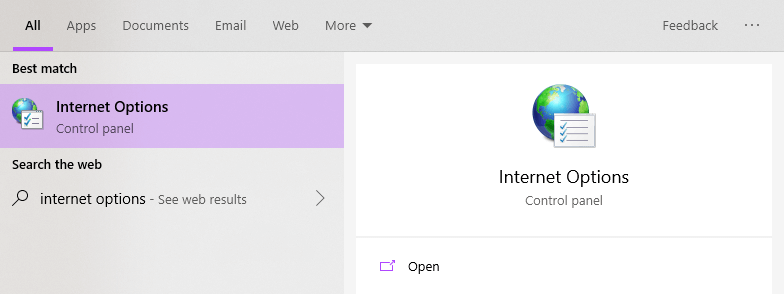
2. I fönstret Internetalternativ går du till fliken "Anslutningar". Klicka här på knappen "LAN-inställningar" som visas längst ner.

3. Ovanstående åtgärd öppnar LAN-inställningsfönstret. Avmarkera här kryssrutan "Registrera automatiskt inställningar" och klicka på "Ok" -knappen.

4. Klicka på knapparna "Apply" och "Ok" i huvudfönstret för att spara ändringar.
5. Starta om slutligen Chrome-webbläsaren.
Det är allt. Ovanstående steg bör lösa problemet med sidor som inte laddas i Chrome. Om du fortfarande står inför det väntande på proxy-tunnelfelet, starta om Windows och försök igen. Ibland är inställningarna låsta och behöver en enkel omstart för att tillämpa de nya inställningarna.
Hoppas att det hjälper. Personligen är felet löst för mig efter att ha inaktiverat alternativet för automatisk LAN-inställningar. Om det inte hjälpte dig, kolla efter eventuella inkompatibla drivrutiner och ångra också några större förändringar som att ändra systeminställningar, installera ny programvara etc. under de senaste dagarna. Oftare än inte bör ångra de problematiska förändringarna lösa problemet.
Kommentera nedan och låt mig veta om problemet är löst eller inte för dig.